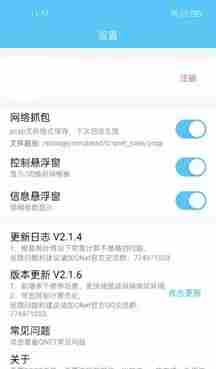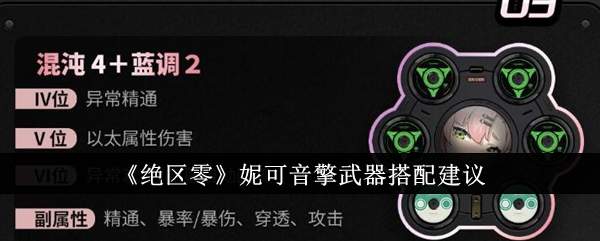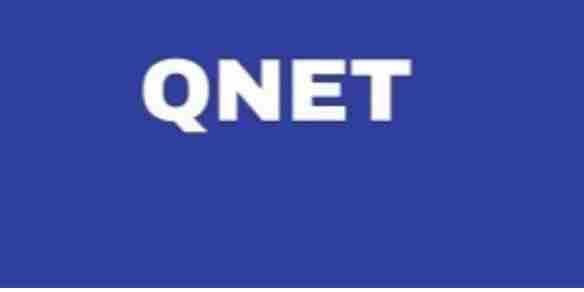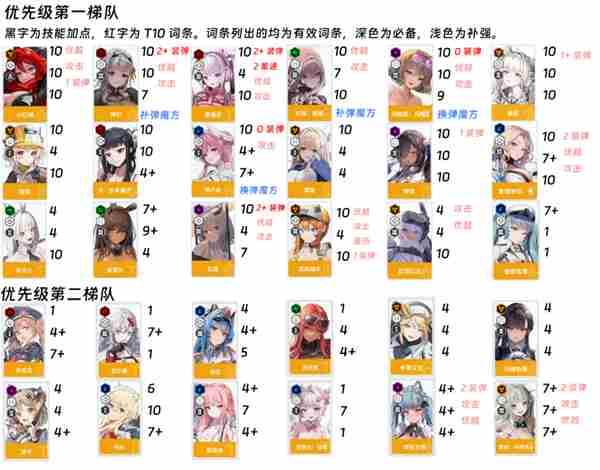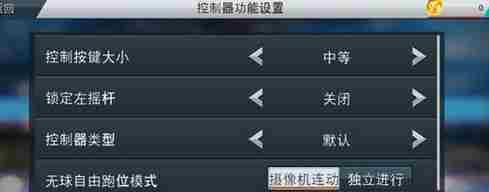想要了解qnet弱网黄金版的使用方法吗?这款网络测试工具虽然操作复杂,但掌握后能大大提升测试效率。qnet弱网黄金版的登录方式、如何选择测试APP、弱网模板的使用,以及悬浮窗的操作。快来学习,让网络测试变得更加轻松!如果你对qnet弱网黄金版感兴趣,不妨阅读本文,掌握更多实用技巧。

qnet弱网黄金版详细使用教程
1. 登录
QNET支持使用手Q账号或腾讯员工的TAPD账号登录。如果是首次使用QQ账号登录,需要先注册WeTest平台账号,之后即可成功登录。
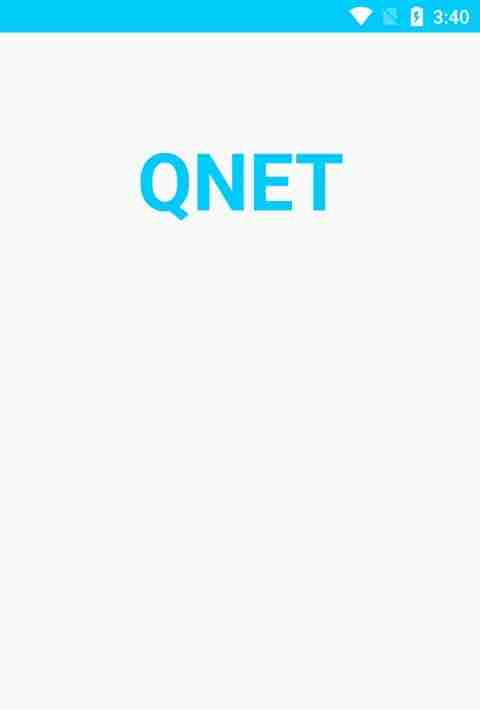
2. 选择测试APP
登录成功后,点击【点击选择测试程序】按钮,选择要测试的弱网工具,然后点击下方的【开始测试】按钮。首次启动时,需要授权悬浮窗权限,部分机型可能会弹出开启VPN服务的确认框,此时请点击确认。
3. 弱网模板
QNET提供了系统预设模板和用户自定义模板两种选项。预设模板包括常见的2G/3G/4G网络模板,以及100%丢包模板等,这些模板不支持编辑但可以删除。
QNET还允许用户根据自身测试需求自定义弱网参数模板,具有很高的灵活性。
4. 悬浮窗
开始测试后,QNET会自动启动待测试程序,并默认显示弱网模板控制悬浮窗和弱网模板信息悬浮窗。
● 左边的控制悬浮窗可以下拉实时切换弱网模板,双击Q按钮可以返回QNET应用,点击暂停按钮可以停止弱网状态并恢复为正常网络。
● 右侧的信息悬浮窗显示当前的模板名称、实时延迟、实时网速以及模板的具体参数。
注QNET能够动态探测当前网络与远端服务器的延迟,并根据用户设置的上下行延迟动态适配,以确保真实网络延迟与用户设置的一致。